Instagram feed
Než začneme, budeme potřebovat Instagram účet (s nahranými příspěvky; typ: business / creator) a Facebook účet.
Zobrazení obrázků z instagramu je zapracované jen v šabloně Evolution a Evolution PRO.
Nastavení
Pokud chceme získat obrázky z instagramového účtu a zobrazir je v e-shopu, budeme postupovat následovně:
1) Nejdříve se přihlaste na adrese https://developers.facebook.com/ (v pravém horním rohu kliknete na modrou záložku "Log In" a zobrazí se Vám nová stránka s přihlášením na Facebook, kde se přihlásíte.)
2) Nyní se Vám modrá záložka "Log In" změnila na bílou záložku "My Apps". Tu rozkliknete a vyberete podzáložku "Create App".
3) Vyskočí Vám okno "Create a New App ID". Do pole "Display Name" vyplňte např. název Vašeho Instagram účtu. Pole "Contact email" by již mělo být předvyplněné (kdyžtak zadejte Váš email). Use case zvolíme "Other", typ účtu zvolíme "Business". Klikněte na tlačítko "Create App ID".
4) Nyní jste se dostali na nástěnku Vaší právě vytvořené aplikace. V levém panelu klikněte na "Settings" a v rozjetém podmenu vyberte "Basic".
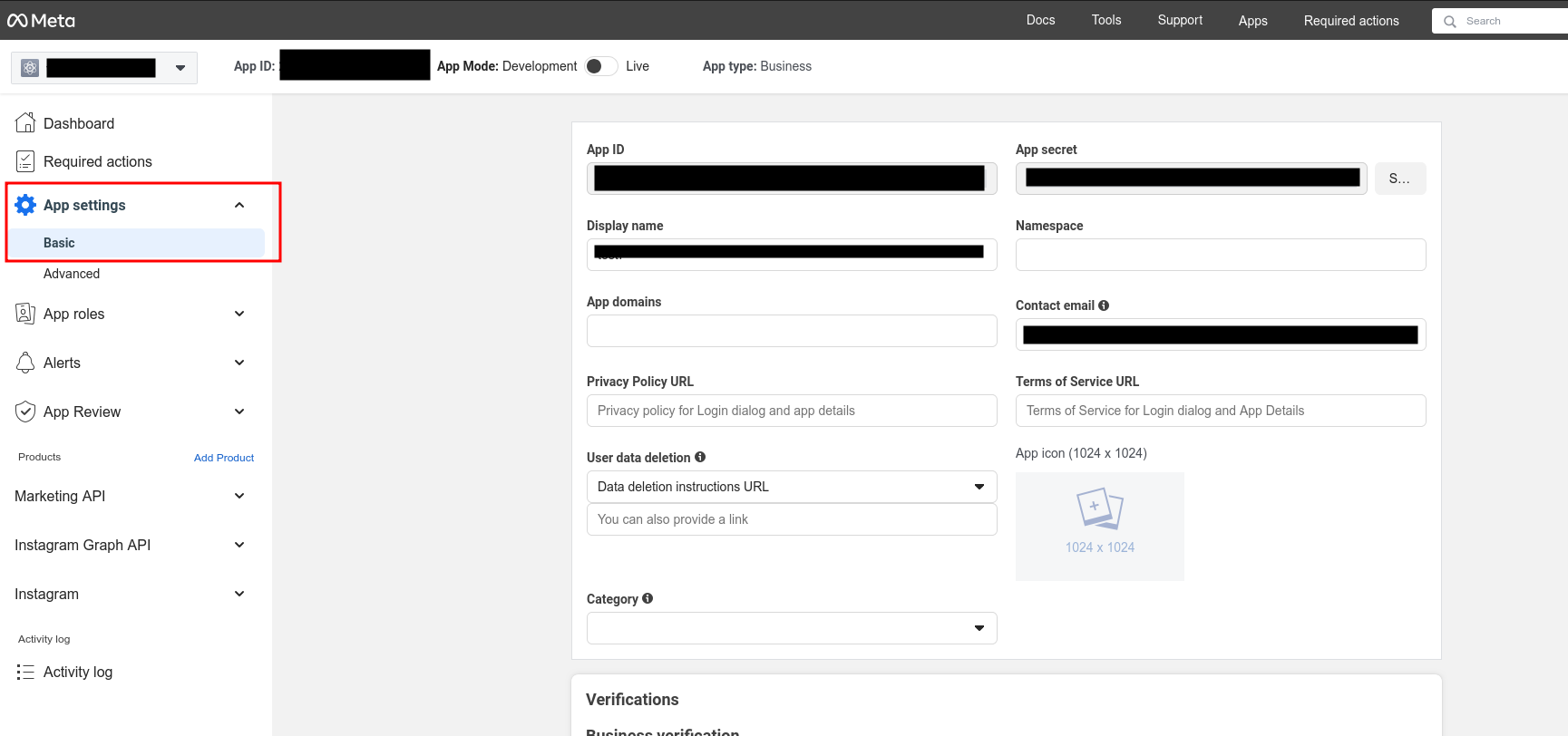
(obrázek ze dne 28.02.2025)
5) Nyní v levém panelu klikněte na "add Product" a ve stránce najděte v seznamu produktů "Instagram" a klikněte u něj na tlačítko "Set Up".
6) V levém panelu pod "Products" máte nyní Instagram. Rozklikněte si záložku a vyberte podzáložku "API setup with Instagram business login".
7) Nyní v levém panelu vyberte záložku "Roles" a v rozkliknutém podmenu opět "Roles". Jeďte úplně dolů a klikněte na tlačítko "Add Instagram Testers". Ve vyskočeném okně pak zadejte název Vašeho instagramového účtu (měl by se Vám zobrazit v nabídce) a klikněte na "Submit".
8) Teď si otevřte novou záložku a přihlaste se do svého účtu na Instagramu. Na zdi svého profilu klikněte na ikonku ozubeného kolečka (vedle tlačítka "Edit profile") a ve vyskočeném okně vyberte záložku "Apps and Websites". V nově načtené stránce pak vyberte třetí záložku "TESTER INVITES" a klikněte na tlačítko "Accept".
9) Nyní se vraťte na záložku/stránku https://developers.facebook.com/, tzn. jste opět na nástěnce a v levém panelu vyberete opět pod "Products" > "Instagram" > "API setup with Instagram business login".
10) Odscrollujete stránku úplně dolů a uvidíte panel "3. Set up Instagram business login".
11) Do pole redirect url vložíme adresu https://WWW.MUJ-ESHOP.CZ/admin/instagram_auth_code , přičemž WWW.MUJ-ESHOP.CZ nahradíme naší doménou.
12) Zkopírujeme si EMBED URL url adresu, která sa nám vytvořila.
13) V prohlížeči si vytvoříme nové okno, vložíme tuto url adresu do adresního řádku a stlačíme klávesu ENTER.
14) Přihlásíme se do Instagramu, povolíme přístup k údajům pro aplikaci
15) Po udělení přístupu nás přesměruje do administrace eshopu, kde přejdeme na pole "Token" a klikneme na tlačítko lupy.
16) Otevře se nám vyskakovací okno, kde vyplníme údaje App ID a App secret (to převezmeme z Facebooku*). Autorization code by měl být v tuto chvíli předvyplněný. Následně klikneme na tlačítko OK.
17) V tuto chvílu se eshop podařilo napojit na Instagram a v šabloně by se Vám měli zobrazovat obrázky z Instagramu.
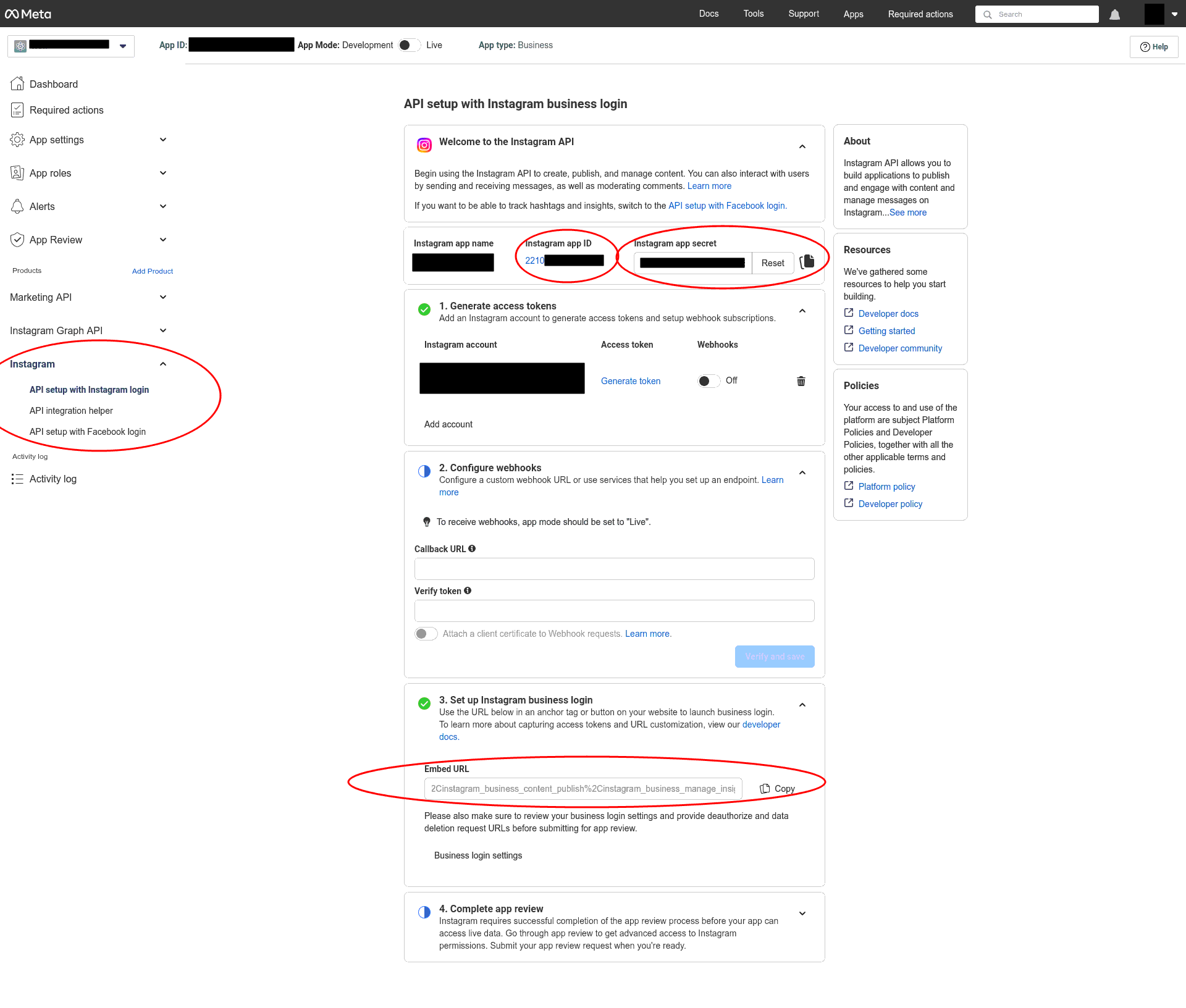
(obrázek ze dne 28.02.2025)
